旋转视频方向是一个常见的需求,可以通过多种方法实现,具体取决于你使用的工具和平台。以下是几种最常用的方法:
"1. 使用视频编辑软件 (最灵活、功能最全)"
这是最推荐的方法,尤其是在你需要进行其他编辑(如剪辑、添加字幕、调整速度等)时。
"Adobe Premiere Pro (Pr):"
1. 将视频文件导入“项目”面板。
2. 将视频拖到“时间线”面板中的一个视频轨道上。
3. 选中时间线上的视频片段。
4. 在“效果控件”面板中,找到“视频效果” > “变换”。
5. 调整“旋转”滑块(顺时针或逆时针)或直接输入角度值(例如 90、180、270)。
6. 可以勾选“预览”实时查看效果。
7. 完成后导出视频。
"Final Cut Pro X (FCPX):"
1. 将视频文件导入“媒体”库。
2. 将视频拖到“时间线”面板。
3. 选中时间线上的视频片段。
4. 在右侧的“检查器”中,选择“变换”标签页。
5. 找到“旋转”选项,可以拖
相关内容:
在拍摄视频时,你是否常因手持设备不稳使得画面出现倾斜呢?这既会破坏画面美感,又容易引发视觉疲劳。其实,只需简单旋转下方向就能让视频回归正常视角,提升观看的舒适度。那你知道视频怎么旋转方向吗?快接着往下看~
1、借助『迅捷视频剪辑软件』旋转视频方向
一个简单易用的视频编辑软件,有提供视频分割、屏幕录像、声音提取、画面裁切等多种实用工具,片头、转场、滤镜、特效、配乐等素材也是应有尽有,助力轻松提升画面质感。
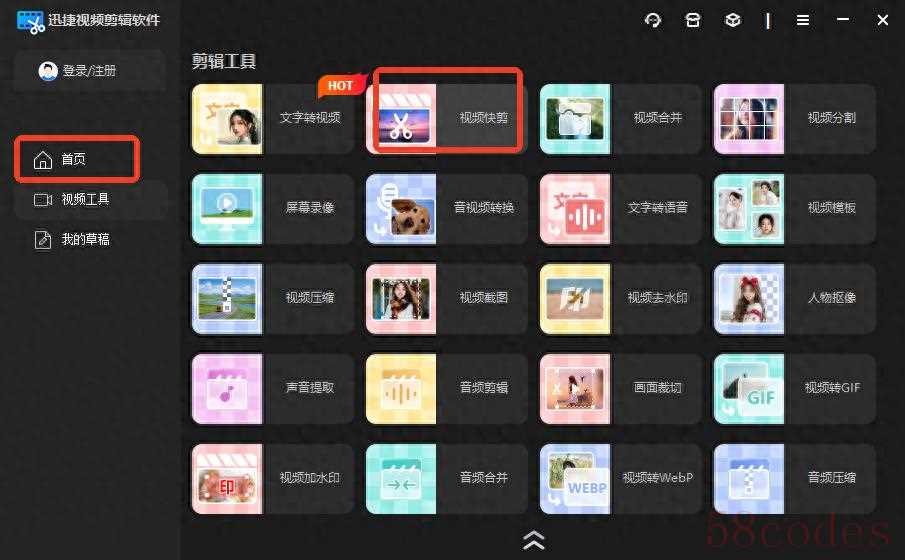
打开后直接在首选中所需的【视频快剪】,点击进入后选择单个文件添加或将目标视频拖拽到指定区域,mp4、mov、flv、m4v、mpv、rmvb、mkv等40多种视频格式通通都支持。
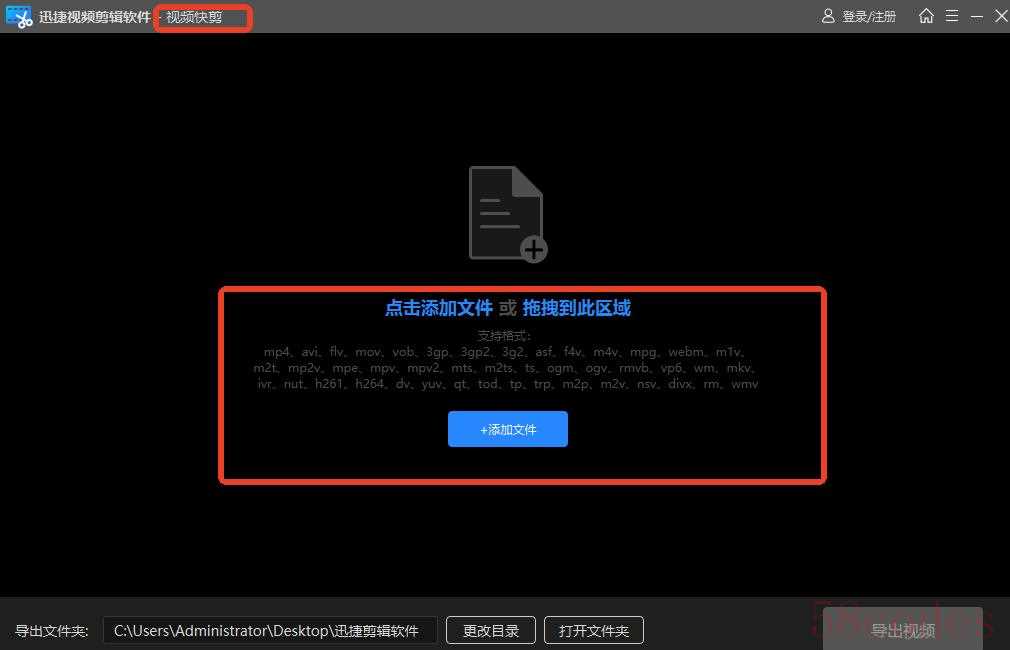
在自动跳转到的界面右侧找到“旋转/翻转”模块,支持右转90°、左转90°、水平翻转和垂直翻转,能直接预览调整后的效果,满意后按下“导出视频”就会保存到电脑桌面了。
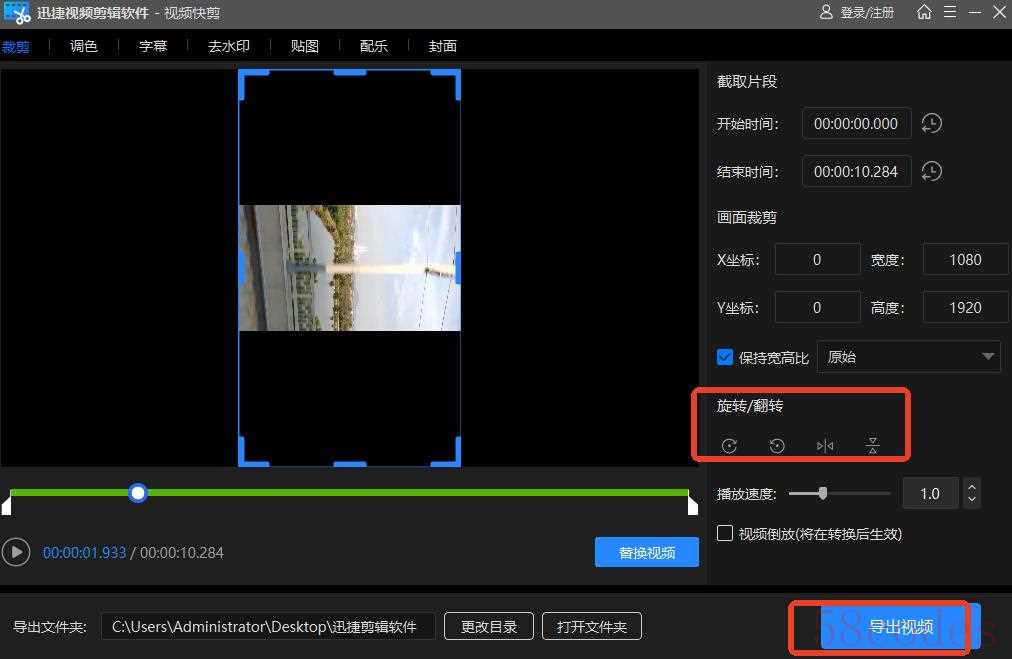
2、借助『剪辑魔法师』旋转视频方向
一个兼具实用性与易用性的视频剪辑利器,能轻松完成合并、分割、压缩、去水印、人像抠图等多种操作,专业创作者和业余爱好者都能放心用,帮助快速制作出高质量的视频作品。
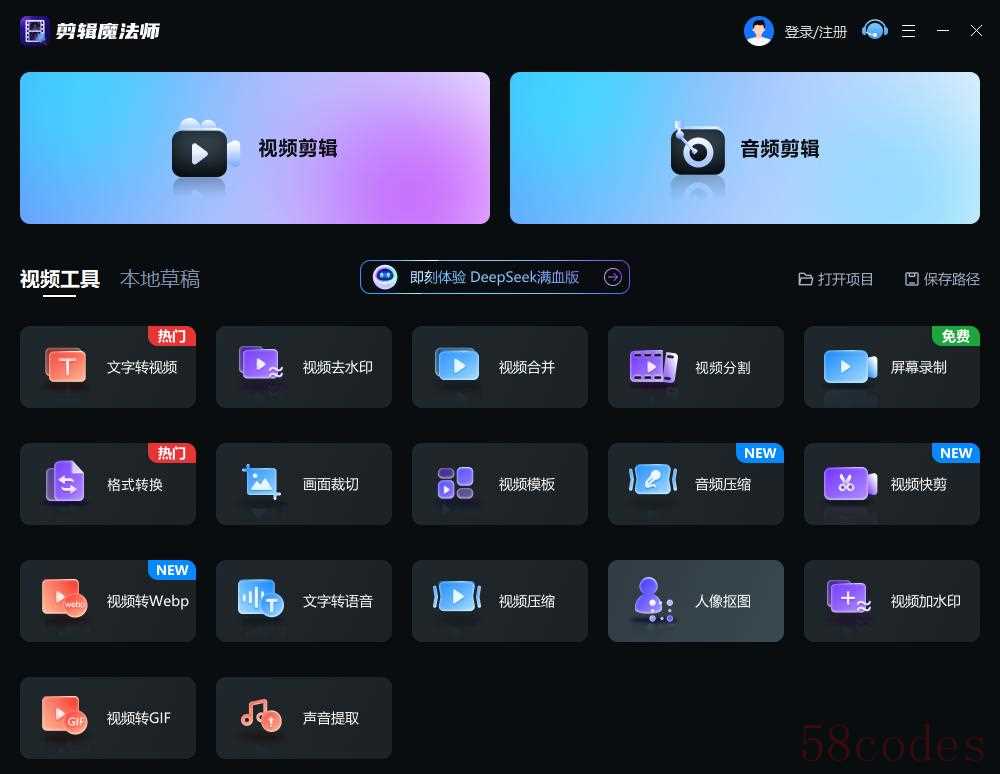
先在“视频工具”栏下点击【视频快剪】功能,进入具体操作界面后选择单个目标文件添加,多种视频格式都支持,并且有提供4种旋转或翻转类型可选,预览效果满意便可导出了。
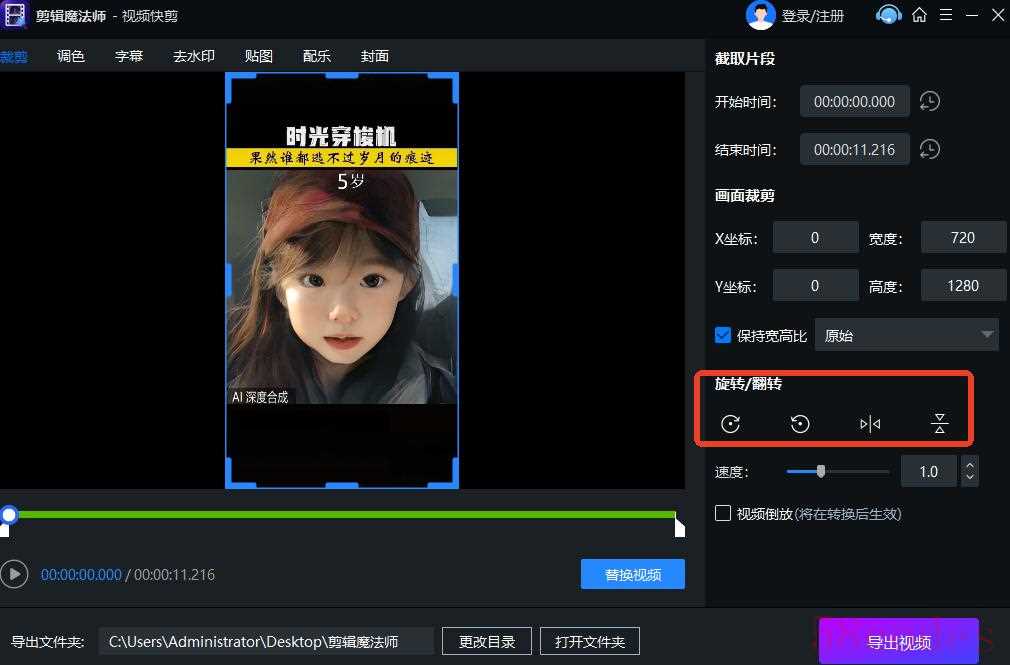
3、借助『PR』旋转视频方向
全称Adobe Premiere Pro,一款专业级的视频编辑软件,有提供剪辑、调色、音频处理、特效添加等全流程功能,且能与其他Adobe软件无缝协作,广泛应用于影视、宣传等领域。
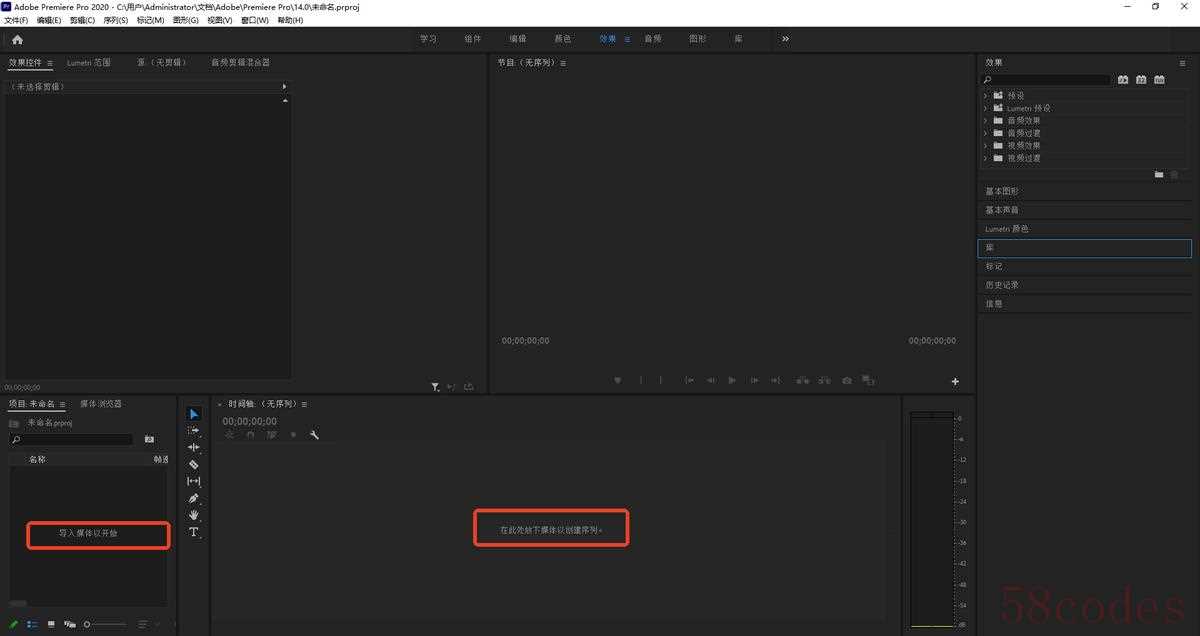
先在软件中导入视频素材并添加到时间轴,随后在右上角的“效果”版块输入变换并搜索选中,接着在左上角的“效果控件”找到“旋转”属性,填写角度数值就能调整视频方向了。
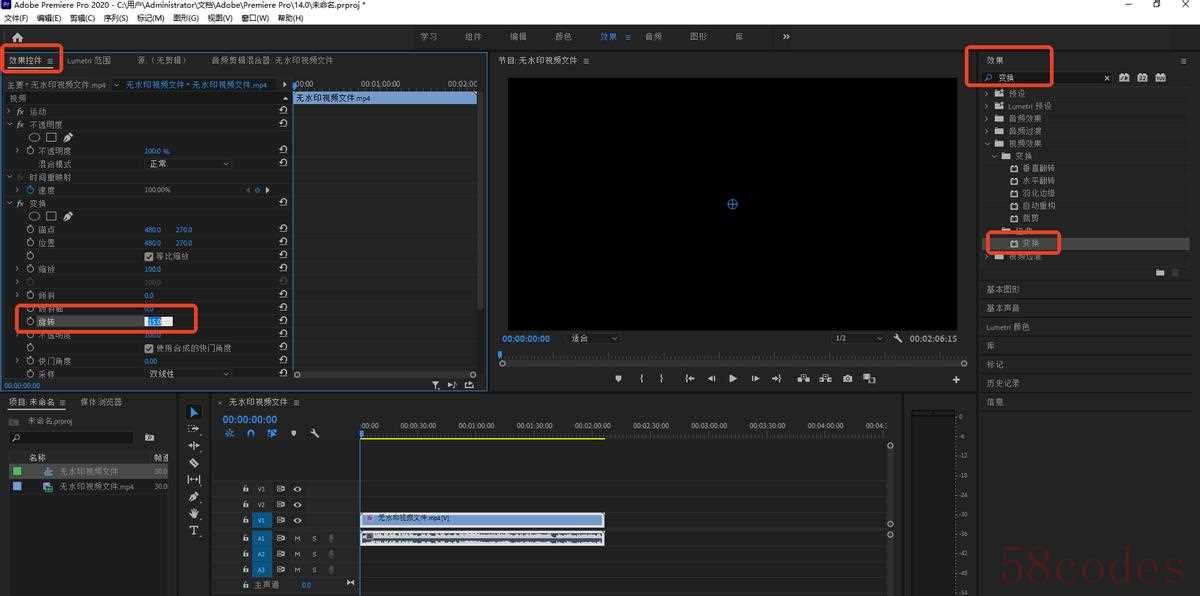
4、借助『剪映』旋转视频方向
一款当下备受欢迎的视频编辑软件,由抖音官方推出,能做到手机、平板、电脑三端草稿互通,创作面板直观易用,功能齐全的同时还有配备丰富的素材资源库,满足多场景需求。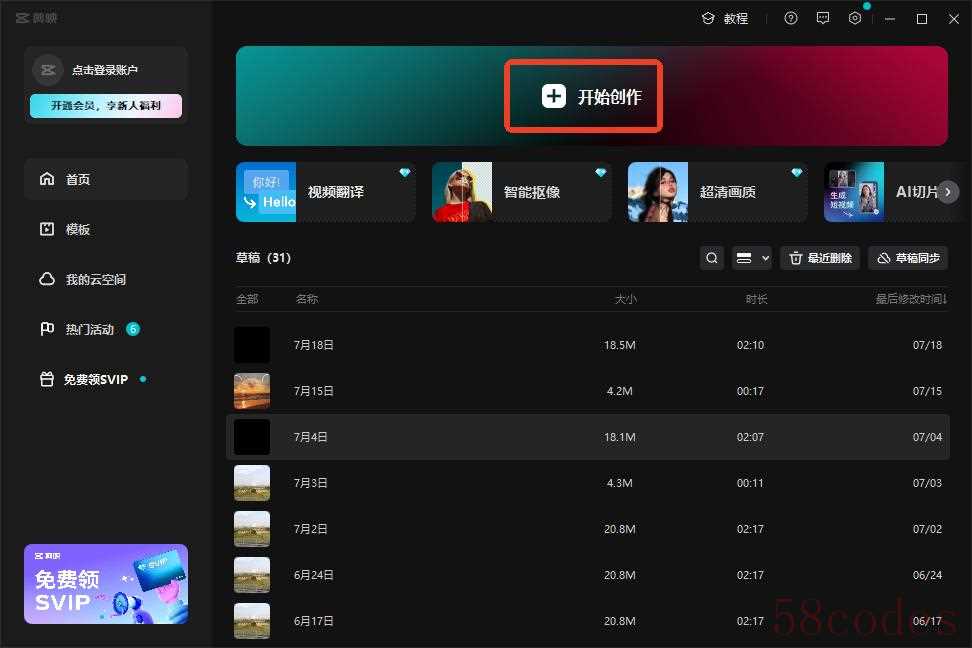 导入视频后将其拖拽到下方的时间轴,随后在界面右上角就能直接找到所需的“旋转”了,除自主填写旋转角度外还预设水平居中对齐、右对齐等样式可选,效果满意便可导出。
导入视频后将其拖拽到下方的时间轴,随后在界面右上角就能直接找到所需的“旋转”了,除自主填写旋转角度外还预设水平居中对齐、右对齐等样式可选,效果满意便可导出。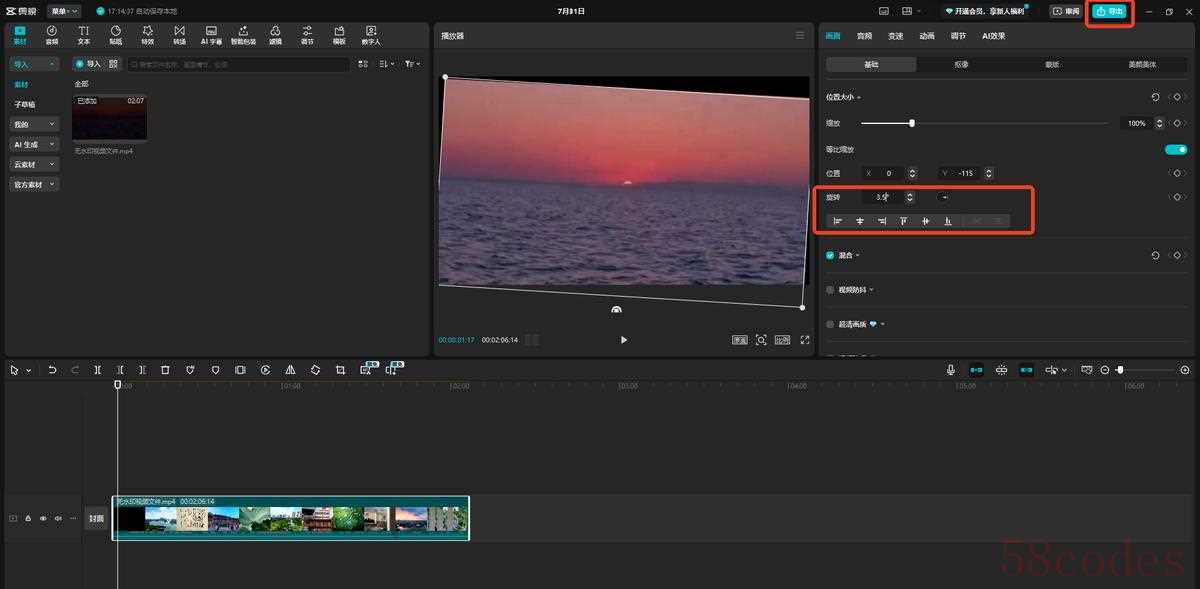 以上就是今天的全部内容分享了,记得点赞转发哦~
以上就是今天的全部内容分享了,记得点赞转发哦~
 微信扫一扫打赏
微信扫一扫打赏
 支付宝扫一扫打赏
支付宝扫一扫打赏
